Flash für Windows RT
 In der letzten Zeit ist es etwas ruhig geworden um Windows RT, und wenn was zu lesen war im Zusammenhang mit RT dann tendierte es eher in die negative Richtung.
In der letzten Zeit ist es etwas ruhig geworden um Windows RT, und wenn was zu lesen war im Zusammenhang mit RT dann tendierte es eher in die negative Richtung.
Unabhängig davon ist die Community dahinter noch immer sehr aktiv, so wird zum Beispiel intensiv an einer Lösung gearbeitet um x86-Anwendungen auf RT-Tablets zum laufen zu bringen –erste Erfolge hat man hier bereits erzielt.
Ein weiteres „Problem“ was so ziemlich jedes Tablet auf ARM-Basis hat, ist die nicht vorhandene Flash-Unterstützung. Für iOS und Android-Tablets gibt’s zwar separat erhältliche Browser-Apps wie „SkyFire“ die Flash unterstützen, jedoch zahlt mal erstens einige Euros für und zweitens sind diese auch nicht immer optimal –zuweilen gibt’s Probleme bei der Soundwiedergabe.
Anders ist hier der Internet Explorer 10 der z.B. auf dem Surface RT vorinstalliert ist. Dieser unterstütz von Haus aus schon Flash –trotzdem gibt dieser nicht auf anhieb Flash-Videos wieder. Dies kann man aber ändern, mit etwas Rumwurstelei, am Beispiel von Sport1.de:
Hinweis an dieser Stelle: ARTIKEL BITTE BIS ZUM SCHLUSS LESEN
- IE10 am Desktop öffnen
- Dort ins Menü “Extras” und auf “Einstellungen der Kompatibilitätsansicht” klicken
- Nun den Haken bei “Aktualisierte Kompatibilitätsdaten von Microsoft herunterladen” wegnehmen und Internet Explorer 10 schließen
- Nun öffnet ihr den Dateiexplorer (sicherstellen, dass auch versteckte Ordner sichtbar sind) und navigiert zu:
C: –> Benutzer –> “Euer Name” –> AppData –> Local –> Microsoft –> Internet Explorer –> IECompatData - Dort findet ihr eine Datei namens “iecompatdata.xml“, die ihr einfach mit dem Notepad öffnet.
- Sucht nach einem Eintrag, der <flash> heisst. Diesem Eintrag folgt eine große Anzahl an Domainen, die mit <domain>xyz.com</domain> gekennzeichnet sind. Dort tragt ihr die gewünschte Domain nach selbem Muster ein.
In meinem Beispiel <domain>sport1.de</domain> - Dann speichert ihr die Datei und öffnet den IE10. Aber nicht auf dem Desktop, sondern den aus der Windows 8 Startoberfläche.
- Mit der WIN-Taste + I öffnet ihr die Einstellungen. Dort öffnet ihr die Internetoptionen und löscht beim ersten Punkt oben den Browserverlauf.
Es geht noch einfacher!
Da dies doch sehr umständlich ist und man letztlich sich doch schnell vertippen kann, haben finde Jungs ein Tool rausgebracht, was diese Aufgaben übernimmt!
Es ist recht simpel: ihr downloaded euch das Tool hier.
Startet nun die App (in der Desktop-Ansicht) auf eurem RT-Gerät und ein Menüfenster öffnet sich mit 4 Auswahlmöglichkeiten. Dort einfach nur den Anweisungen folgen!
Das Tool ist wirklich selbsterklärend, da ihr eigentlich nur die URL der Internetseite eingeben müsst, die Flash abspielen soll. Nach einigen Minuten (ca. 5) gibt das Tool euch bescheid, dass der Vorgang abgeschlossen ist. Nun könnt ihr den Internet Explorer starten und auf eurer gewünschten Seite euch die Flash-Videos ansehen!
Anmerkung: Wie immer handelt ihr auf eigene Verantwortung wenn ihr solche Tools nutzt oder ihr so wagemutig seid im IE per Hand alles zu ändern!
Ich nutze das Tool selber mit meinem Surface RT und hab’ bisher absolut KEINE Probleme.







obsolet..
Es gibt nun einen neuen Artikel dazu
Ab heute schaltet Microsoft für Windows8 und WindowsRT Flash komplett frei. Die Whitelist wird zur Blacklist und enthält nur noch wenige Websides (angeblich 4%), bei denen Probleme bekannt sind.
Darum auch mein Kommentar oben. Nur scheinen einige keine Ahnung zu haben und bewerten ihn gleich schlecht.
Das liegt wahrscheinlich daran, dass du uns nur ein Wort an den Kopf hämmerst (wie mein Lehrer immer sagte). Ich habe dir geantwortet.
Stimmt, das kann genauso gut bedeuten, dass du Flash an sich unsinnig findest.
Es gibt bereits einen neuen Artikel dazu.